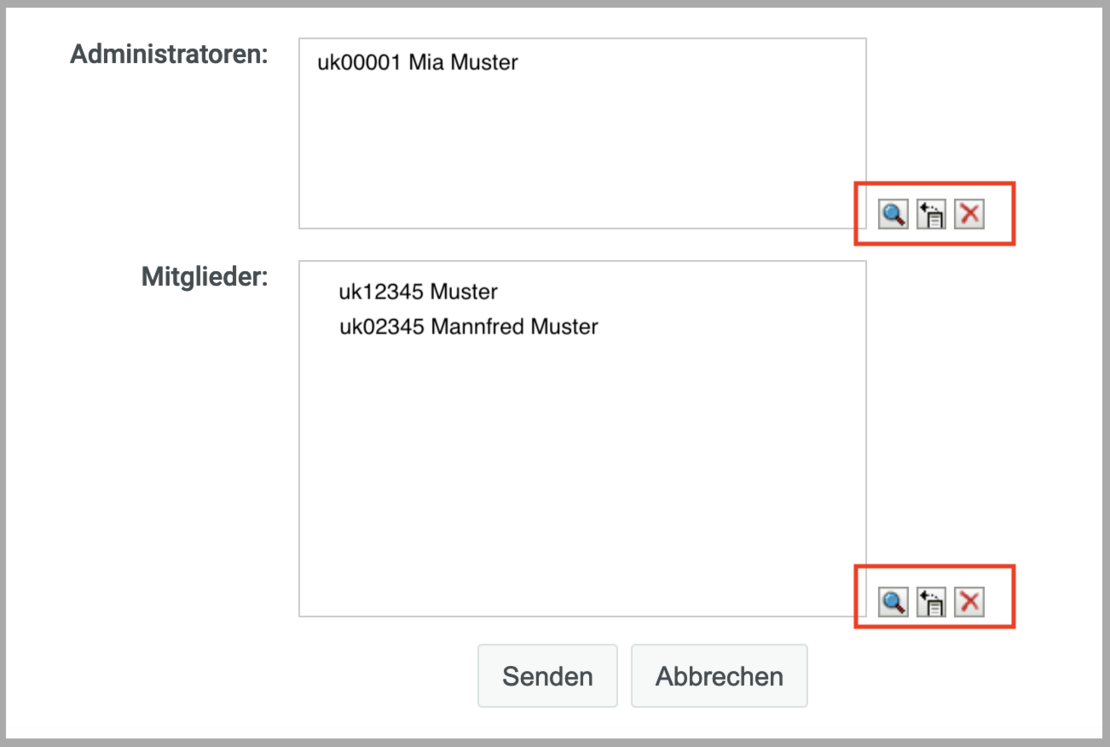Gruppenressourcen
Inhalt
Wenn Sie Daten mit mehreren Nutzern gleichzeitig bearbeiten möchten, können Sie dies über ein gemeinsam genutztes Netzlaufwerk tun. Ein solches Netzlaufwerk wird als Gruppenressource bezeichnet, da der Zugriff nicht auf einen einzelnen Nutzer beschränkt sondern einer Gruppe von Nutzern möglich ist.
Eine Gruppenressource können Sie online beantragen und eigenständig administrieren. Sie können Gruppenmitglieder hinzufügen oder löschen und deren individuelle Zugriffsrechte festlegen.
Bei der Beantragung sind eine Begründung, ein Vorschlag für den Gruppennamen und die voraussichtlich benötigte Speicherkapazität anzugeben.
Voraussetzungen
Bitte beachten Sie, dass für Zugriffe von außerhalb des Universitätsnetzes eine laufende VPN-Verbindung benötigt wird.
Vorgehen Windows
Zunächst klicken Sie auf den "Explorer" (Ordner-Symbol in der unteren Taskleiste). Es öffnet sich ein Fenster, klicken Sie bitte auf "Computer".
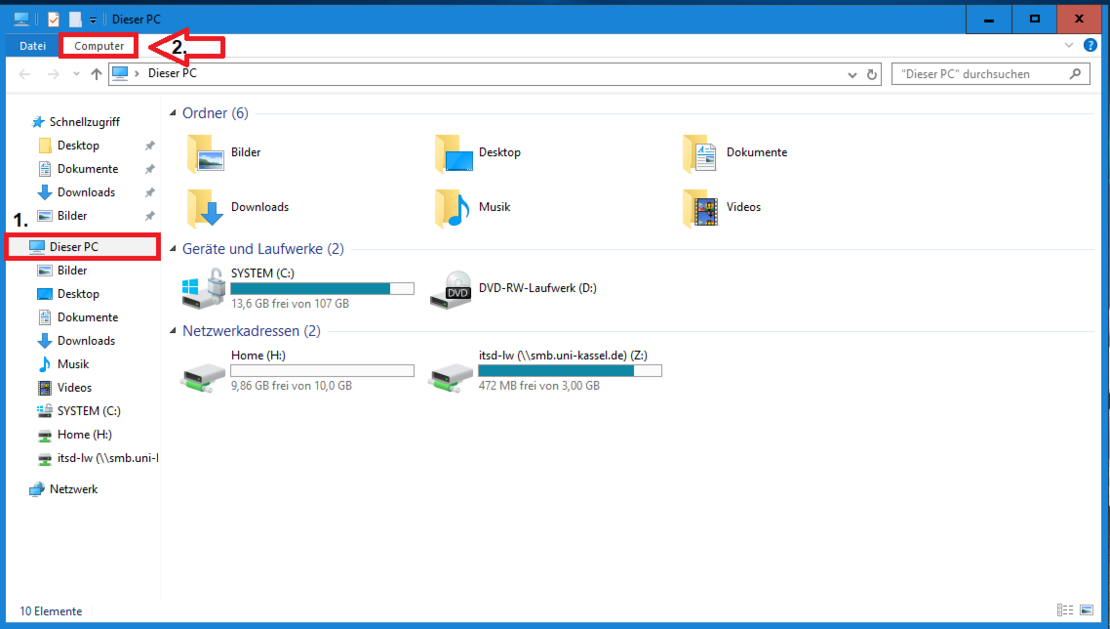
Sie befinden sich jetzt im Arbeitsbereich Ihres Computers. In der Menüleiste an der vierten Stelle finden Sie "Netzlaufwerk verbinden", bitte klicken Sie darauf.
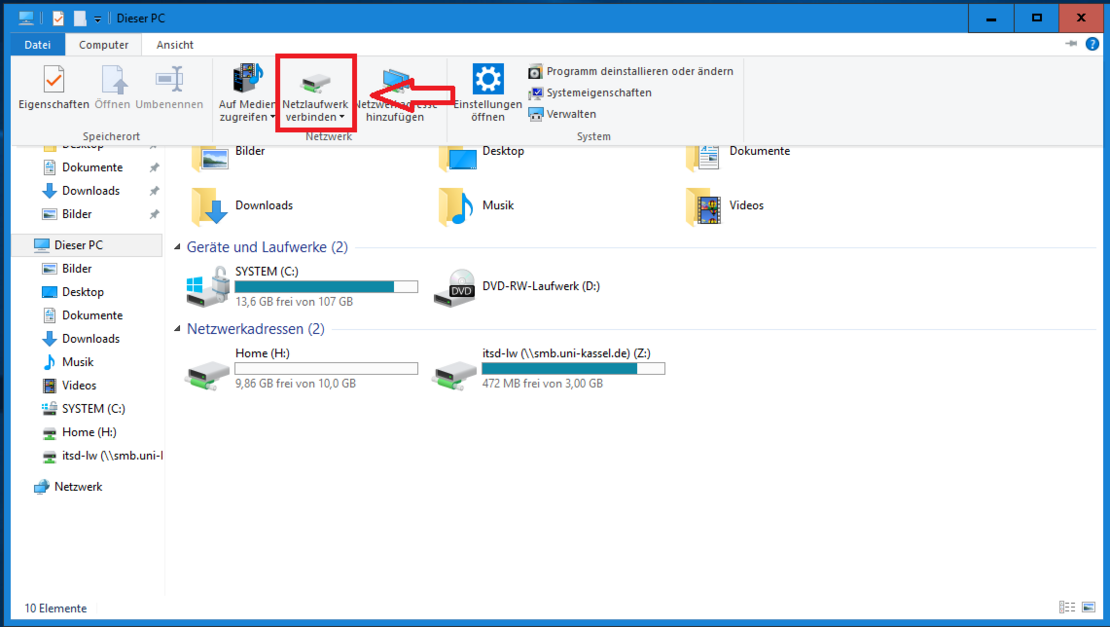
Es öffnet sich wiederum ein neues Fenster, gehen Sie nun wie folgt vor:
Als Laufwerk wählt man einen noch nicht verwendeten Buchstaben aus (z.B. "Y:"). Als Ordner trägt man ein: \\smb.uni-kassel.de\NameDerGruppenressource. Setzen Sie nun bitte das Häkchen für "Verbindung mit anderen Anmeldeinformationen herstellen".
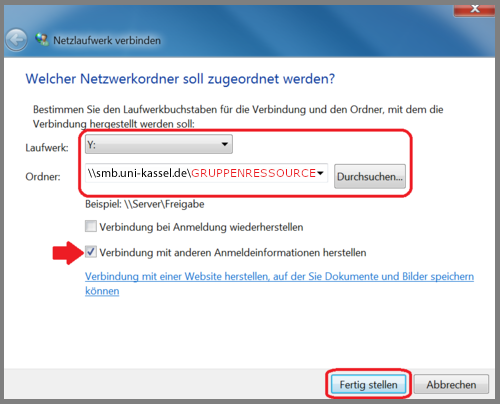
Falls Sie das Netzlaufwerk nicht nur einmalig nutzen wollen, setzen Sie bitte das Häckchen bei "Verbindung bei Anmeldung wiederherstellen".
Hierauf öffnet sich ein Anmeldedialog. Bitte geben Sie folgendes ein:
Benutzername: its-ad\[Ihr UniAccount]
Passwort: Ihr UniAccount Passwort
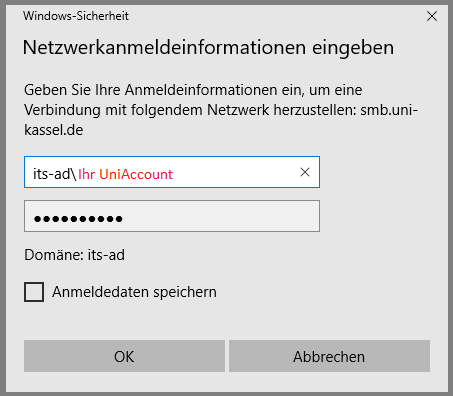
Anschließend klicken Sie auf "OK" und auf "Fertigstellen". Der Account erscheint jetzt als Laufwerk unter dem Arbeitsplatz.
Vorgehen Mac
Holen Sie ein Finder-Fenster (Dateimanager von MacOS) in den Vordergrund und wählen "Gehe zu -> Mit Server verbinden …"
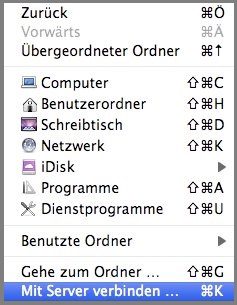
Als nächstes tragen Sie im sich neu öffnenden Dialog unter Serveradresse smb://smb.uni-kassel.de ein.
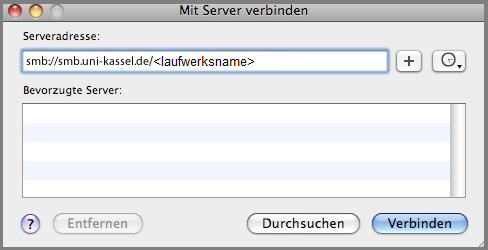
Nachdem Sie auf "Verbinden" geklickt haben, wird Ihr Benutzername und Passwort verlangt. Benutzen Sie dafür Ihren UniAccount.
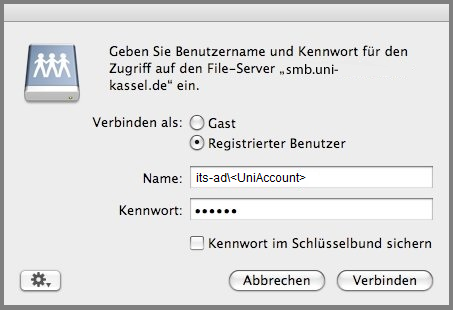
Ihr Home-Verzeichnis erscheint jetzt im Finder unter den Freigaben.
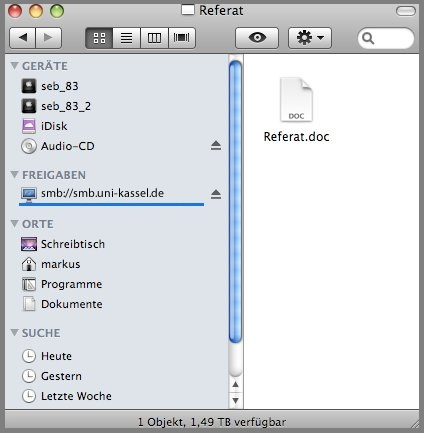
Vorgehen Linux
Am einfachsten ist es mit dem Konqueror, dem Dateimanager von KDE. Oben in der Adresszeile geben Sie bitte die Serveradresse und den Verzeichnisnamen (Gruppenressource) ein: smb://smb.uni-kassel.de/NameDerGruppenresource. Anschließend werden Sie nach Benutzername und Passwort gefragt, benutzen Sie hierfür Ihren UniAccount. Unter Umständen müssen Sie hier noch die Domäne voranstellen: its-ad\IhrUniAccount und das zugehörige Passwort.
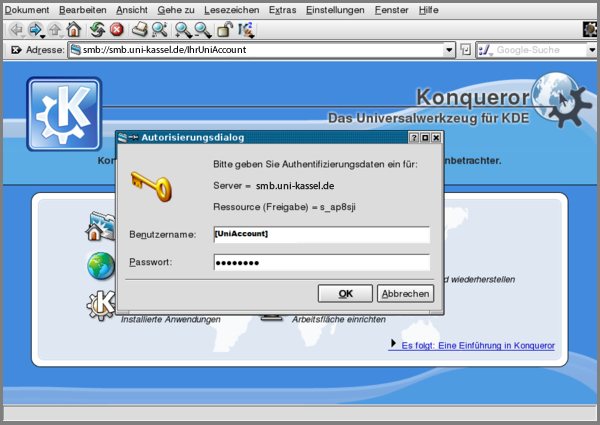
Gruppenressourcen beantragen
Beantragen Sie die Gruppenressource online im Identitätsmanagement (IDM):
- Melden Sie sich bitte im IDM mit Ihrem UniAccount und dem dazugehörigen Passwort an.
Ab sofort ist es notwendig das Einverständnis zur IT-Benutzungsordnung zu geben, indem Sie ein Häkchen hinter der zugehörigen Zeile setzen.
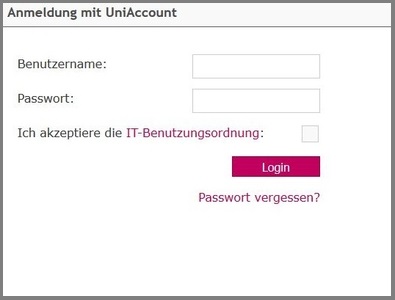 Bild: Universität Kassel
Bild: Universität KasselKlicken Sie auf der Startseite des IDM auf "Zugriff anfordern".
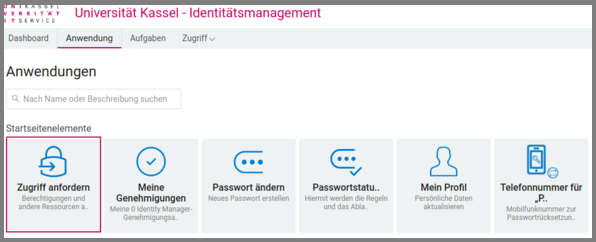
Im nächsten Schritt auf "Gruppen" und dann auf "Gruppe beantragen" klicken.
Es öffnet sich ein neues Fenster. Folgende Schritte sind notwendig, um eine Gruppe zu beantragen:
- Grund der Anforderung: z.B. ITS-Handbuch Doku
- Gruppenname: z.B. its-handbuch - kurze, einfache Namen in Kleinschreibung
- Beschreibung: z.B. Dokumentation
- Mitglieder: Mitglieder: ukXXXXX Vorname, Nachname
WICHTIG: Auswahl erfolgt über das Symbol Lupe. Es öffnet sich ein kleines Fenster. Dort geben Sie den entsprechenden Namen ein. - Kostenstelle: bitte die entsprechende Kostenstelle angeben
- Windows / Unix: bitte entsprechend auswählen.
WICHTIG: Windows ankreuzen, wenn nur Windows oder Macintosh genutzt wird. Unix ankreuzen, wenn auch von Linux zugegriffen wird. - Voraussichtliche Speichergröße angeben
- Im letzten Schritt auf Senden klicken.
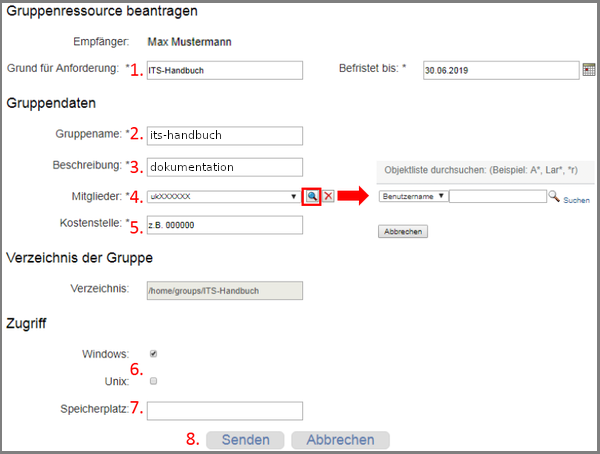
Hinweis: Sollte die von Ihnen beantragte Gruppe in Exchange angelegt werden, senden Sie eine kurze Mitteilung per Mail an "ttsmail[at]uni-kassel[dot]de" inklusive Angabe des Gruppennamens!
Gruppenbeantragung für ein SVN-Repository
Wenn Sie ein SVN-Repository beantragen möchten, füllen Sie die Maske bitte wie folgt aus:
- Grund der Anforderung: z.B. SVN-Respository
- Befristet bis: z.B. 31.01.2016 - Befristung kann jederzeit verlängert werden
- Gruppenname: z.B. its-handbuch - kurze, einfache Namen in Kleinschreibung
- Beschreibung: z.B. Dokumentation
- Mitglieder: Mitglieder: ukXXXXX Vorname, Nachname
WICHTIG: Auswahl erfolgt über das Symbol Lupe. Es öffnet sich ein kleines Fenster. Dort geben Sie den entsprechenden Namen ein. - Senden: Bestätigung der Angaben mit Senden bestätigen.
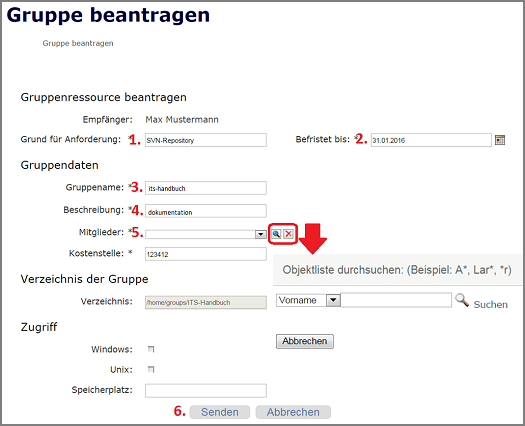
Den Verlauf der Gruppenbeantragung verfolgen
Sie bekommen eine Benachrichtigung per E-Mail, wenn der Antrag bearbeitet wurde.
Gruppenmitglieder verwalten
Um Ihre Gruppe zu verwalten, sprich die Rolle von Admistrator:in und Mitgliedern zu ändern, gehen Sie bitte über den Reiter "Zugriff", dann im Drop-Down-Menü "Anfordern" auswählen und klicken auf die Kachel "Gruppe verwalten".
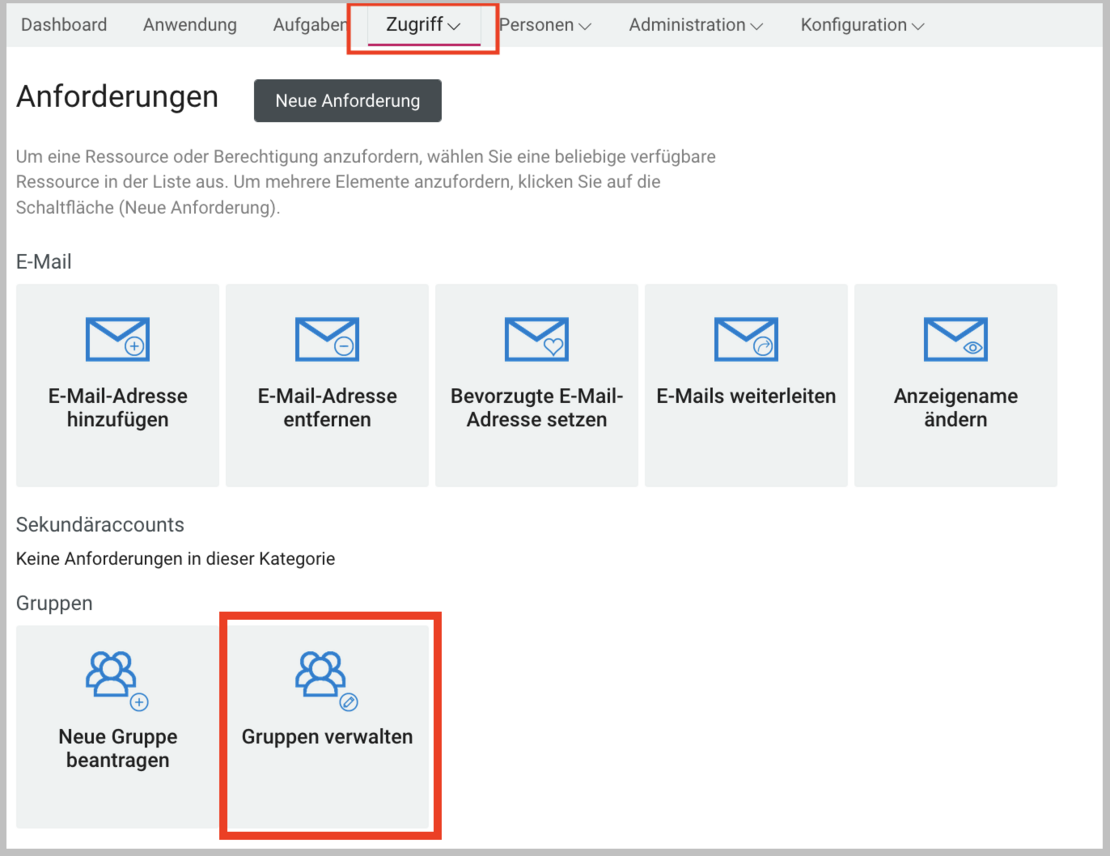
Sie werden auf eine neue Seite gelenkt (dafür müssen Sie die Pop-Up Einstellungen Ihres Browsers ggf. anpassen und diese erlauben).
Je nachdem, wieviele Gruppen Sie betreuen, erscheinen erstmal nur die Titel der Gruppen im zugehörigen Fenster.
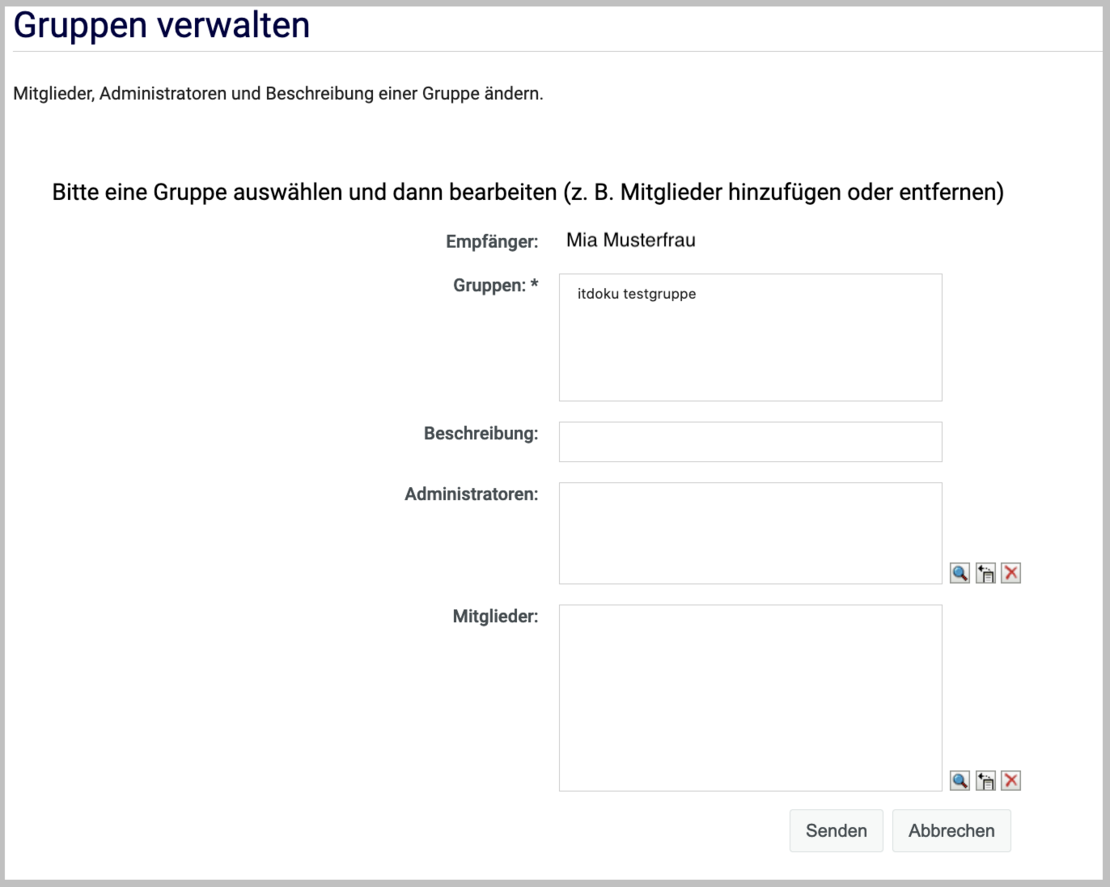
Klicken Sie bitte einmal auf den Gruppentitel, damit die Namen der Personen erscheinen, die der Gruppe angehören.
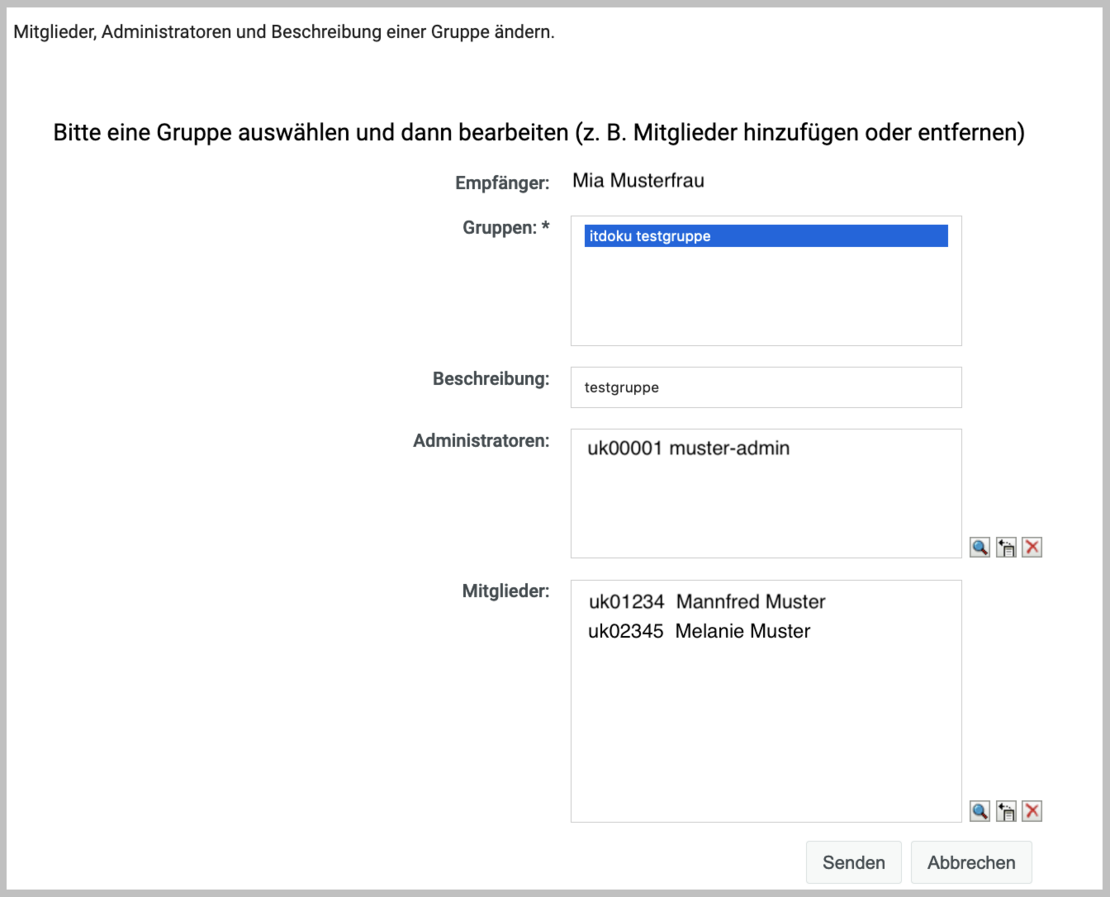
Über die kleinen Kacheln neben den Fenstern zu "Administratoren" und "Mitglieder" können Sie
- Personen hinzufügen (Lupe)
- den Verlauf zu einer Person ansehen (Clipboard)
- Personen entfernen (rotes X-Zeichen)